Die Überschrift klingt verlockend, oder? Kostenlose Karten für Garmin. Doch wie ist die Qualität? Wo bekomme ich solche Karten her? Wie übertrage ich die Karten auf meinen Garmin? Und ist das überhaupt legal?
Die Antworten auf all diese Fragen, erhältst du in diesem Beitrag.
Weiter unten findest du natürlich direkte Downloads und eine Installationsanleitung.
YouTube Kanal kostenlos abonnieren
Inhaltsverzeichnis:
• Was sind kommerzielle Karten?
• Was sind OSM Karten? (kostenlos)
• Wie ist die Qualität von OSM Karten?
• Sind kostenlose Karten für Garmin legal?
• Welche OSM Karten gibt es?
• Kostenlose Wanderkarte für Garmin
• Kostenlose Radkarte für Garmin
• Weitere Spezialkarten auf OSM Basis
• Wie installiere ich OSM Karten auf meinem Garmin?
• Noch Fragen?
Was sind kommerzielle Karten?
Karten zu erstellen ist mit einem enormen, manuellen Aufwand verbunden. Die Wege werden tatsächlich abgegangen bzw. mit dem Auto abgefahren und aufgezeichnet. Es gibt ein paar große Kartenhersteller (z.B. Navteq, Tele Atlas,…) die diese Grunddaten zur Verfügung stellen.
Diese Basisdaten werden dann noch mit Wanderwegen, Radstrecken, usw. angereichert, die von Alpenvereinen, GIS,…. zur Verfügung gestellt werden. Dazu kommen dann noch Details wie POIs (Hütten, Quellen, Parkplätze,…) oder Höhendaten (z.B. von der NASA).
Jeder dieser “Datenlieferanten” verlangt für diese Informationen auch eine Lizenzgebühr pro verkaufter Karte.
Garmin kauft die verschiedenen Daten ein und erstellt daraus eine Gesamtkarte wie die Garmin Topo TransAlpin, die dann natürlich auch einen entsprechenden Verkaufspreis hat.
Was sind OSM Karten? (kostenlos)
Mittlerweile gibt es auch kostenlose Karten, die nach dem “Wikipedia”-Prinzip entstanden sind.
Ein Vergleich: Früher gab es noch die Brockhaus Enzyklopädie, die mittlerweile komplett durch Wikipedia ersetzt wurde, weil dort jeder mitschreiben kann. Durch tausende, freiwillige „Autoren“, die ohne jegliche Gegenleistung Artikel auf Wikipedia schreiben, entstand diese umfangreiche und qualitativ hochwertige Sammlung an Informationen. Das gedruckte Lexikon ist somit ausgestorben.
Bei den digitalen Karten nennt sich das Projekt “OpenStreetMap” (kurz OSM). Jeder kann hier kostenlos mitmachen und Daten hochladen.
In der Praxis sieht das so aus:
Wenn du feststellst, dass irgendeine Nebenstraße in deiner Umgebung nicht in der OSM-Karte zu finden ist, schnappst du dir dein GPS Gerät und fährst mit eingeschalteter Track-Aufzeichnung die Strecke ab. Zu Hause lädst du diesen Track bzw. Teilabschnitt von deinem GPS-Gerät auf die OSM-Karte (openstreetmap.org) hoch und benennst die Straße bzw. vergibst eine Kategorie (Schotterweg, Waldweg, etc.).
Schon hast du ein fehlendes Stück hinzugefügt. Du kannst auch einzelne Wegpunkte (POIs) wie Wasserquellen, Hütten, Parkplätze und Bankomaten hinzufügen. Nachdem das extrem viele Leute ohne Gegenleistung machen, wird die OSM Karte von Tag zu Tag detaillierter.
Im Gegensatz zu kommerziellen Karten, wo bezahlte Mitarbeiter Karten erstellen, geschieht das bei der OSM-Karte ehrenamtlich. Deswegen ist die Karte kostenlos.
Wie ist die Qualität von OSM Karten?
Die Qualität und Detaildichte ist in vielen Gebieten bereits wesentlich höher als bei gekauften Karten. In der Regel sind OSM Daten auch viel aktueller, als redaktionell gepflegte Karten. Der Grund liegt einfach darin, da es weltweit eine riesige Community (die sogenannten “Mapper”) gibt die diese Kartenbearbeitung hobbymäßig und mit Leidenschaft betreibt. Auf Veränderungen kann so auch sehr schnell reagiert werden.
Zusätzlich tragen auch viele Universitäten rund um den Globus zur Verbesserung der Qualität bei: das OSM-Projekt bietet sich aufgrund der freien Rechte optimal für Projekt- und Abschlussarbeiten für Studierende aus den verschiedensten IT- und Geo-Bereichen an.
Bonus bei Wanderkarten: in der kostenlosen OSM-Karte sind oft auch „geheime“ Wege oder private Forststraßen zu finden, die man zwar zum Wandern benutzen darf, aber nicht in einer offiziellen Karten eingezeichnet sind. Das sind dann diese Abkürzungen, “die man kennt”, aber in keiner öffentlichen, digitalen Karte zu finden sind.
Sind kostenlose Karten für Garmin legal?
Ja! Bei den OSM-Karten handelt es sich um ein Gemeinschaftsprojekt. Jeder kann mitmachen und jeder darf die Kartendaten auch frei nutzen.
Da man die Rohdaten von OSM nicht direkt auf den Geräten verwenden kann, müssen diese erst aufbereitet werden. Hier gibt es aber auch schon Abhilfe:
Welche OSM Karten gibt es?
Die Rohdaten von OSM alleine bringen dir noch nichts. Die Daten müssen erst für die Geräte aufbereitet werden. Man muss sich entscheiden, wie viele Daten man in eine Karte verarbeitet damit sie nicht unübersichtlich wird, aber noch genügend Informationen enthält. Die Farben, grafische Darstellung der Wege, Beschriftungen, usw., müssen optimal für die kleinen Displays von GPS Geräten aufbereitet werden.
Außerdem macht es auch Sinn, für verschiedene Einsatzzwecke auch verschiedene Designs zu verwenden. Eine Fahrradkarte soll ja eher Radwege optisch hervorheben und eine Wanderkarte eher Wanderwege.
Wer diese Aufbereitung nicht für die nächsten Wochen zu seinem Hobby erklären will hat Glück gehabt: mittlerweile gibt es schon unzählige fertige Karten für verschiedenste Bereiche, die kostenlos zur Verfügung gestellt werden.
Hier eine Auswahl meiner Empfehlungen:
Kostenlose Wanderkarte für Garmin
Als Wanderkarte kann ich dir diese beiden Karten empfehlen:
Lade dir hier die gewünschte Region in der “Garmin GPS-Gerät” Version herunter. Wie du die Karten anschließend installierst, erkläre ich dir weiter unten.
Weitere Karten:
OpenTopoMap: https://garmin.opentopomap.org/
Freizeitkarte OSM: https://www.freizeitkarte-osm.de/
OpenStreetmap.nl: http://garmin.openstreetmap.nl/
OpenFietsMap: https://www.openfietsmap.nl/downloads/
Wanderreitkarte: https://www.wanderreitkarte.de/garmin_de.php
Frikart: http://frikart.no/garmin/index.html
Kostenlose Fahrradkarte für Garmin
Du kannst die Wander- bzw. Freizeitkarten auch für Radtouren verwenden. Die Freizeitkarte OSM eignet sich optimal dafür. Es gibt jedoch auch eine spezialisierte Karte, die grafisch noch besser für Radfahrer ausgelegt ist: Die Openfietsmap.
“Fiets” ist übrigens niederländisch und heißt “Fahrrad”.
- OpenFietsMap: https://www.openfietsmap.nl/downloads/
Wenn du noch mehr Wert auf eine richtig gute Radkarte legst, kannst du dir auch noch die VeloMap ansehen. Diese ist aufbereitet jedoch nur für Mitglieder zugänglich. Kostenpunkt liegt bei 20 Euro pro Jahr: Download VeloMap.
(die VeloMap gibt es auch kostenlos für den PC, aber wie diese Übertragung dann funktioniert, kommt in einem extra Beitrag)
VeloMap: https://www.velomap.org/de/
OpenMTBmap: https://openmtbmap.org/de/
Weitere Spezialkarten auf OSM Basis
Neben Wander- und Radkarten, gibt es noch weitere, spezialisierte Karten auf OSM Basis:
Skidea – Ski Resort Maps (kostenlos)
Update: die Ski-Karte ist leider nicht mehr verfügbar.- OpenSeaMap (kostenlos)
Seekarte für Garmin Geräte
Wie installiere ich OSM Karten auf meinem Garmin?
Ich rate dir, zusätzliche OSM Karten auf einer externen Speicherkarte zu installieren und nicht direkt im Gerätespeicher. Du kannst übrigens auch mehrere Karten gleichzeitig auf einer Speicherkarte installieren und so je nach Bedarf wechseln.
Die Garmin Geräte verfügen in der Regel über einen microSD-Kartenslot d.h. du benötigst auch eine leere microSD-Karte. Bitte kaufe hier keine überdimensionierte Speichergröße wie 64GB oder 128GB, da diese Karten nicht von den Geräten gelesen werden können. Meine Empfehlung sind 8GB oder 16GB. Alles über 32GB wird nicht mehr erkannt.
Die Speicherkarte aus meinem Test: SanDisk microSD 16GB*
Schritt 1: OSM Karte herunterladen
In meinem Beispiel lade ich die Region “Deutschland” der routingfähigen Freizeitkarte-OSM herunter. Funktioniert aber natürlich bei allen anderen Karten ähnlich:
Quelle: https://www.freizeitkarte-osm.de/garmin/de/deutschland.html
Schritt 2: Datei entpacken
Als Download erhältst du in der Regel eine ZIP-Datei, die du dann entpacken musst (Doppelklick). Anschließend solltest du eine img-Datei, wie z.B. “gmapsupp.img” sehen:
Schritt 3: img-Datei auf Speicherkarte übertragen
Diese img-Datei kopierst du nun in den Garmin-Ordner auf deine Speicherkarte.
Erstelle auf deiner leeren Speicherkarte einen Ordner mit dem Namen “Garmin” (Rechtsklick “Neuer Ordner”). In diesem Ordner kopierst du nun die gmapsupp.img Datei. Das war’s auch schon. Die Speicherkarte ist bereit für dein Garmin Gerät.
Schritt 4: Karte am Gerät aktivieren
Lege die Speicherkarte nun in dein Gerät ein. Unter Einstellungen -> Karte, kannst du nun deine gewünschten Karten verwalten und somit auch deine neue Karte aktivieren.
Noch Fragen?
Wenn du noch Fragen oder Schwierigkeiten bei der Übertragung hast, schreibe gerne unten in die Kommentare.
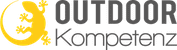

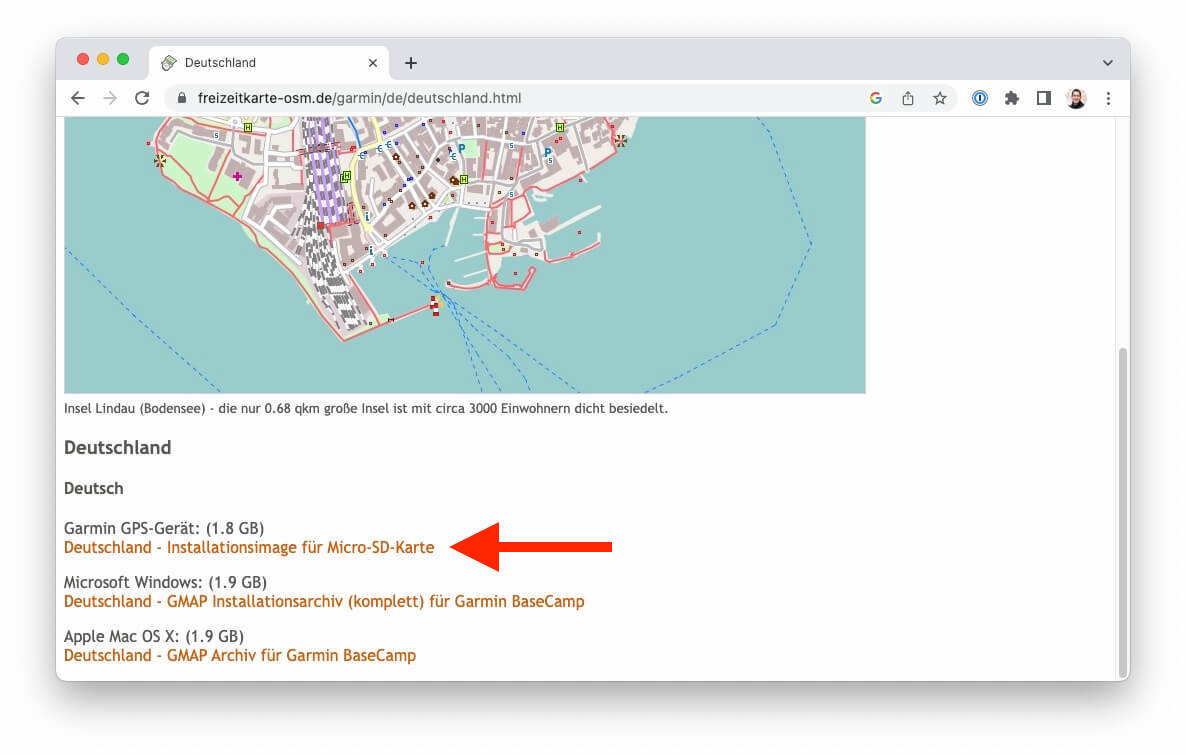
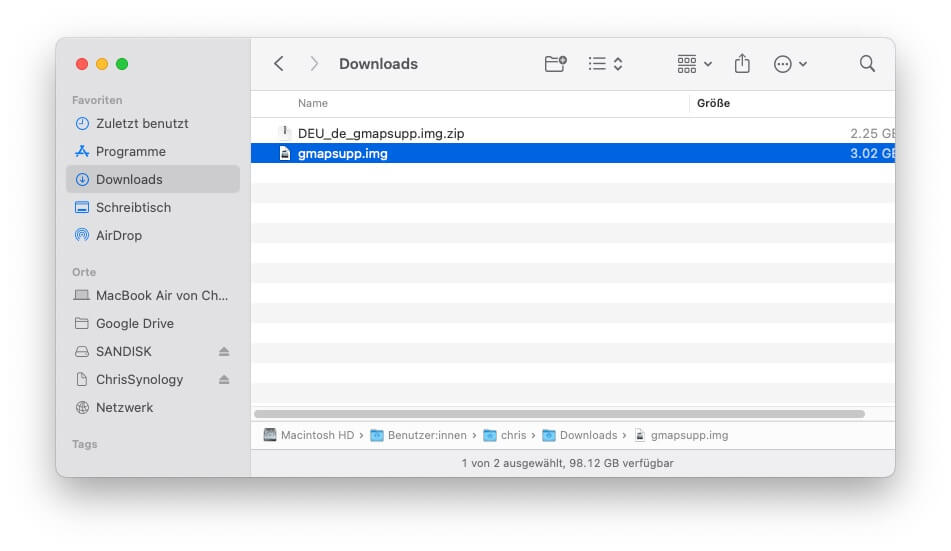
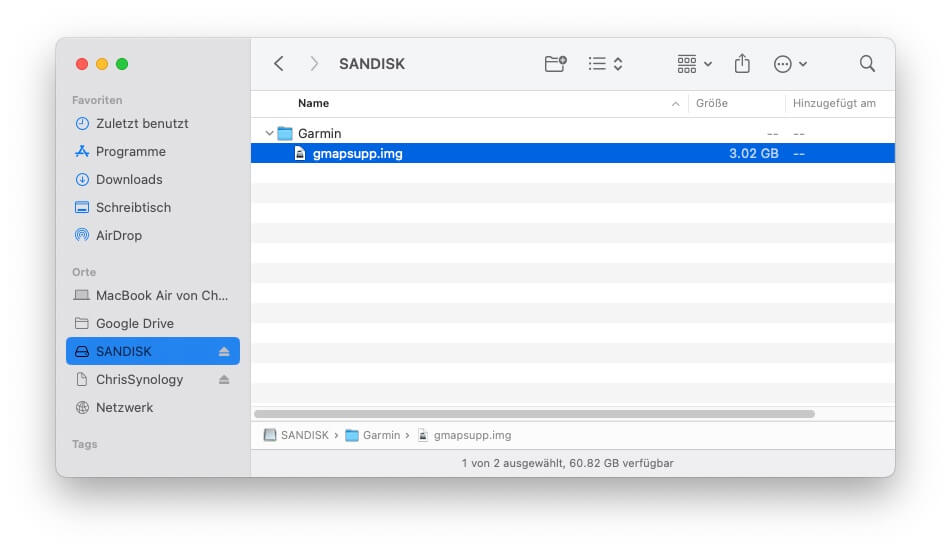
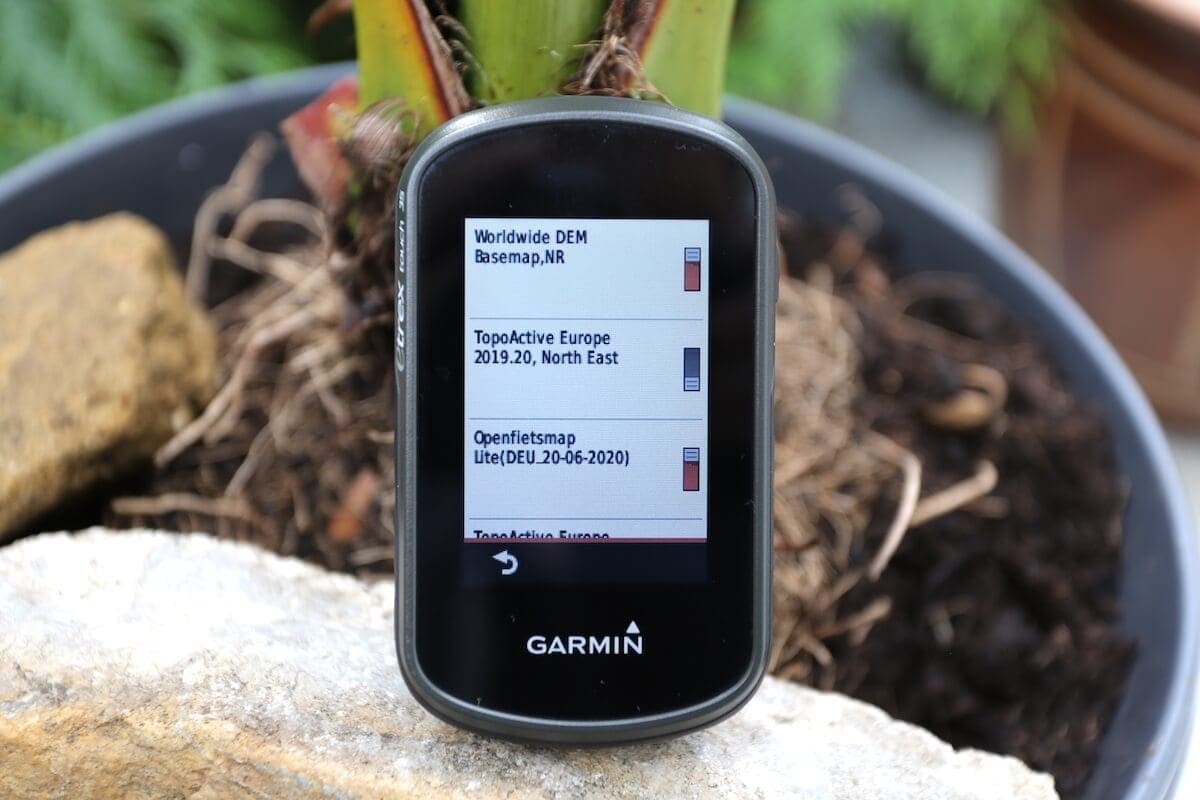
Hallo Danke für die ausführliche Dokumentation ich habe die IMG Dateien auf die Speicherkarte kopiert und es ist alle vorhanden.
Nun hätte ich noch eine Frage: Wie halte ich die Karten aktuell (Updates etc.)?
DANKE
Hallo, freut mich, dass dir die Anleitung geholfen hat. Das Update funktioniert ganz gleich: neue IMG-Datei herunterladen und auf der Speicherkarte ersetzen. 2-3x pro Jahr sollte ausreichen bzw. ich mache das meistens vor einer längeren Tour.
Hallöchen…
Sind Freizeitkarren OSM und OpenTopoMaps auch auf einem Montana 750i installierbar und nutzbar? Vielen Dank für die Antwort und Liebe Grüße
Dirk
Hallo Dirk, ja, alle Modelle der Montana-Serie unterstützen die Karten. Kannst du also problemlos installieren 🙂
Hallo Christian! Habe die Austriakarte schon 3 mal hruntergeladen und bekomme immer die fehlermeldung immagedatei ist beschädigt und kannnicht ausgefürt werden. habe ich etwas falsch gemacht?
Hallo Herbert, die Image-Datei kann nicht geöffnet werden. Diese musst du direkt auf dein Garmin-Gerät übertragen/kopieren. Hier findest du die Anleitung: https://youtu.be/wtEMgPB28v0?t=291
Hat es jetzt funktioniert?
Viele Grüße,
Christian
Leider nein. Im Explorer sind die Daten im Ordner Garmin enthalten, aber wenn ich auf dem Gerät auswählen will, scheint nichts auf. Ich werde mir jetzt eine SD Karte besorgen und es auf diesem Weg versuchen. werde natürlich die Daten auf dem Gerät vorher löschen. Bin jetzt ein paar Tage nicht da, melde mich dann wieder. LG
Danke Christian, werde die Karten herunterladen. So bekommt mein altes Nüvi doch noch eine funktion
Gibt es die Wanderkarten auch für Österreich und wenn ja, lassen sie sich auch in ein Garmin Nuvi installieren? Klartenslot ist vorhanden
Hallo Herbert, ja, grundsätzlich lassen sich die Karten auch in einem Garmin Nüvi installieren. Ich habe zwar kein Modell um es zu testen, aber es sollte ganz gleich wie hier im Video beschrieben funktionieren: https://www.youtube.com/watch?v=wtEMgPB28v0
Die Karte für Österreich: https://www.freizeitkarte-osm.de/garmin/de/oesterreich.html
Viele Grüße,
Christian
Hallo,
wenn ich auf Komoot eine Tour plane und diese an mein 66s übertrage
kommt die Karte nicht mit, richtig ?
Ich kann also die Karten aus Komoot nicht mitnutzen ?
Hallo Stefan, ganz genau. Du erhälst nur den “Track” bzw. die geplante Strecke. Die Karte selbst kommt nicht mit.
Du kannst aber kostenlose Karten auf dein Garmin GPSMAP 66s installieren. Hier findest du eine Videoanleitung: https://outdoorkompetenz.com/kostenlose-karten-garmin/
Hallo, was mache ich, wenn ich mehrere Karten installieren möchte ? verschiedene Ordner anlegen, oder kann ich die Datei auch so umbenennen ?
Hallo Mike, ja, du kannst einfach die Datei umbenennen. Wichtig ist nur, dass die Dateiendung “.img” erhalten bleibt.
wie bekomme ich die OSM karten in BaseCamp übertragen
Hallo Helmut, hast du einen Windows PC, oder Apple MacOS?
Hallo chris,
Hab noch nen etwas älteren garmin 60cs….funktionieren dort auchcdie osm-karten?….das ding hat allerdkngs keinen speicherkartenslot…..
Hallo Holger, leider nicht mehr vernünftig, da der interne Speicher zu klein ist. Soweit ich weiß, hat der interne Speicher eine Größe von 56MB.
Hallo chris, danke für die rückmeldung….
Ja…hat nur 56 mb….was kann ich tun?…..eine ruhrgebietskarte würde mir reichen…..
Beim 60CS weiß ich es leider nicht mehr ganz auswendig. Soweit ich mich erinnern kann, habe ich das damals mit “MapSource” gemacht. Einen “kleinen” Kartenausschnitt kannst du dir jednefalls ähnlich wie hier beschrieben herunterladen: https://youtu.be/PZ37kC01JJc?t=125
Die Dateigröße sollte jedenfalls geringer sein, da dir nicht die vollen 56MB zur Verfügung stehen.
Sobald du die Kartendatei hast, solltest du diese mit MapSource übertragen können. Hier gibt es eine gute Anleitung dazu: https://openmtbmap.org/de/tutorials/send_maps/
hallo Chris, ich habe das probiert, mit zwischenschritt ” alle extrahieren”, aber nach dem auspacken fehlt das .img, und der garmin etrex 25 hats auch nicht erkannt (habe zwar getrickst, und das suffix auf der speicherkarte angefügt, aber das hat nicht geklappt. Sind die topomap Karten einwandfrei? oder liegts an mir? danke
Hallo Ingrid, welche Region hast du heruntergeladen? Ich probiere es dann zur Sicherheit auch aus 🙂
habs mit dach und austria probiert, aber auch andorra (klein, zum testen) hatte kein .img dran, war ich da etwa zu ungeduldig oder braucht man zum auspacken einen trick? sogar andorra ist eine zip datei nun
Bist du dir sicher, dass du die richtige Datei gewählt hast? (Garmin) Ich habe es jetzt gerade versucht und in der ZIP-Datei befindet sich nur die img-Datei, die dann direkt auf’s Gerät kommt.
Siehe Screenshot hier im Anhang.
Hallo Christian,
können wir diese Karten auch noch auf einen alten Garmin etrex Legend C, Version 2.7 laden?
Hallo Marion,
leider nein. Der Speicher des Legend C ist zu klein und somit können diese Karten leider nicht verwendet werden.
Servus, ich nutze ein Oregon 700. Habe mir jetzt die Freizeitkarte gmapsupp.img und otm-czech-republic.img. Leider werden diese aber auf dem Gerät dann nicht angezeigt. Kann das auch an meiner Speicherkarte liegen oder mache ich was anderes falsch ?
Hallo Ronny,
meistens liegt es an einem dieser 3 Dinge, wenn es nicht klappt:
– Karte befindet sich nicht im Garmin-Ordner
– Speicherkarte defekt bzw. wird nicht vom Gerät erkannt
– heruntergeladene Kartendatei ist defekt
Bitte stelle sicher, dass sich die .img-Datei in einem Garmin-Unterordner befindet. Also z.B. Garmin/gmapsupp.img. Wenn du das schon gemacht hast, kann es auch an der Speicherkarte liegen.
Die Speicherkarte darf übrigens nicht größer als 32GB sein. Du kannst testen, ob es an der Speicherkarte liegt, indem du testhalber die otm-czech-republic.img auf den internen Speicher deines Oregon kopierst. Das Gerät am PC anschließen, den Garmin-Ordner öffnen und darin die otm-czech-republic.img einfügen. Danach sollte die Karte auf alle Fälle unter “Einrichten -> Karte -> Karten konfigurieren” sichtbar sein.
Wenn die Tschechien-Karte dann noch immer nicht angezeigt wird, kann es auch am Download selbst liegen. Versuche die Karte nochmals neu herunterzuladen und zu übertragen.
LG,
Christian
Servus, ich habe den Fehler gefunden :). Dachte erst es lag an der Karte (habe eine neue bestellt , welche aber immer noch unterwegs ist *lol*) . Also hab ich meine einfach mal formatiert und dann habe ich nicht wie zuvor die Datei mit der Überschrift Garmin runtergeladen sondern da wo Basecamp drauf steht genommen. Und siehe da, funktioniert alles super. DACH, Austria, Czech -Republic. Wird nun alles angezeigt.
Danke für die Info. Ich habe es gerade getestet und der Link auf der Opentopo-Seite ist tatsächlich falsch gesetzt. Daran habe ich auch noch nicht gedacht 😀 Freut mich zu hören, dass es jetzt klappt.
Freizeitkarten: Wenn man die Karten von Deutschland, Österreich und der Schweiz herunterladet, haben diese die gleiche Bezeichnung der Datei. Kann man den Namenentsprechend ändern? Aber auch andere Karten. Sonst hat man Probleme mit dem Überschreiben. Oder kann man nur eine Karte jeweils verwenden? Bei mir funktioniert umbenennen irgendwie nicht.
Hallo Andreas, bei allen neueren Geräten, kannst du die Datei einfach umbenennen und so mehrere Karten gleichzeitig installieren. Beim Oregon 700 funktioniert es z.B. problemlos. Ansonsten kannst du auch noch versuchen, ein Firmware-Update deines Geräts zu installieren. Welches Modell hast du?
Viele Grüße, Christian
Hallo,
sind die Karten denn außerhalb Deutschlands zum Wandern geeignet, z.B. in Skandinavien oder sollte man da auf die Karten von Garmin (für teuer Geld) zurückgreifen?
Hallo Guido,
die OSM-Karten sind mittlerweile extrem detailliert und das auch in Skandinavien. Lade dir die Karte einfach mal herunter und schaue dir deine gewünschte Region schon vorab an. Passende Wanderrouten kannst du dir dann noch zusätzlich z.B. mit Komoot planen.
Viele Grüße,
Christian
Hallo Christian,
vielen Dank für diesen Post und Deine “Kaufberatung” für ein Geocach-Gerät!
Ich versuche gerade die Karten von OpenTopoMap auf meinem neuen Oregon 700 zum laufen zu bringen. Das Übertragen hat geklappt. Leider “sehe” ich einige Karten im Einstellungsmenü des Oregon nicht. So zum Beispiel die DACH- oder die Deutschlandkarte. Komischerweise waren die Höhenlinienkarten dagegen sichtbar. 🙁
Bei den Karten für Italien und Slovenien dagegen hat es geklappt. 🙂
Hast Du eine Idee was den Unterschied gemacht haben könnte?
Vielen Dank und viele Grüße
Felix
Hallo Felix,
sehr gerne 😀
Das ist wirklich ein sehr seltsames Verhalten. Ich könnte es ja nachvollziehen, wenn gar keine Karte angezeigt wird, aber so ist es wirklich seltsam.
Hast du die Karten am internen Speicher oder auf eine Speicherkarte installiert?
Vielleicht ist die Datei ja auch bei der Übertragung beschädigt worden. Ich würde also einfach mal versuchen, die DACH-Karte nochmals und diesmal alleine zu übertragen.
Alternativ kannst du ansonsten auch die Freizeitkarte-OSM testen. Klappt es mit dieser?
Viele Grüße,
Chris
Hallo Christian,
Die Freizeitkarte-OSM funktioniert :-).
Bei den OpenTopoMap-Karten habe ich es sowohl auf der Karte als auch auf dem internen Speicher probiert. Als auch einzeln oder “im Verbund”.
Jetzt bleib ich erst mal bei der Freizeit-OSM-Karte.
Danke Dir und viele Grüße
Felix
Hallo Felix,
die Version 2021-05-13 der OpenTopoGermany, hatte tatsächlich einen Fehler und wurde vom Gerät nicht erkannt. Interessanterweise hat es mit Austria oder Great Britain problemlos funktioniert.
Die aktuelle Version 2021-05-20 von heute, habe ich soeben getestet und funktioniert jetzt auch in der Germany-Version wieder einwandfrei 🙂
Viele Grüße,
Chris